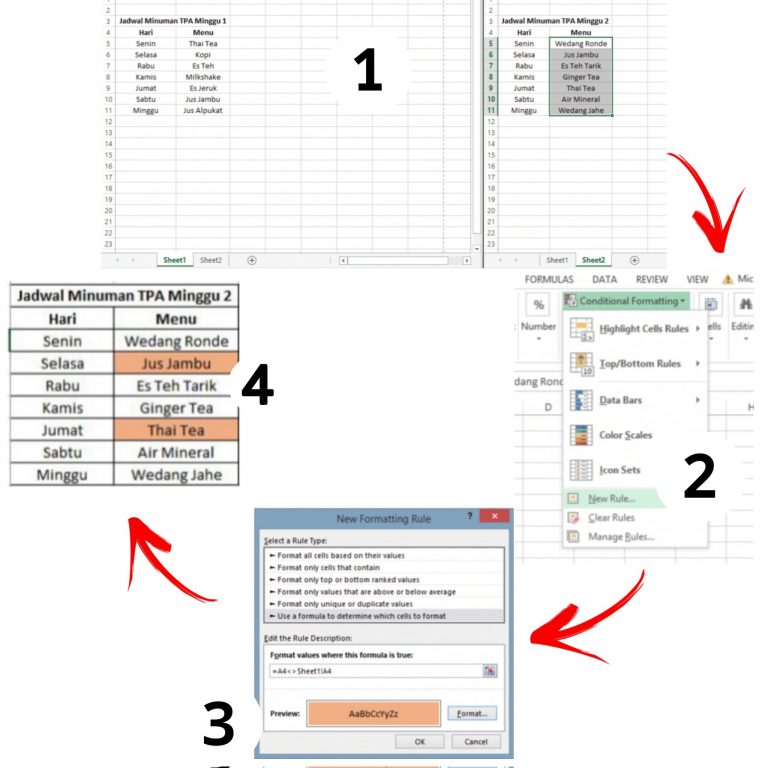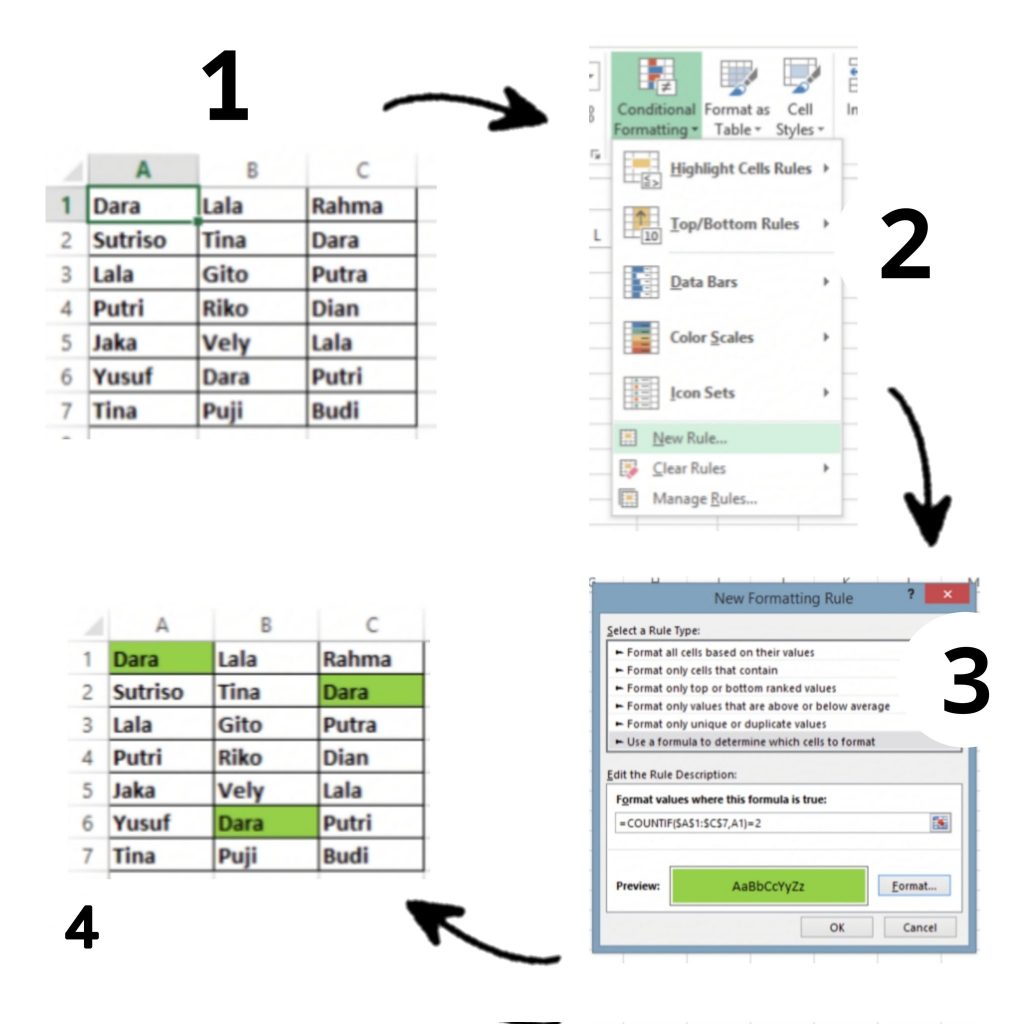Excel bisa sangat membantu dalam mengelola data. Namun, dengan banyaknya data yang dimiliki, mencari dan membandingkan data seringkali menjadi pekerjaan yang melelahkan. Untungnya, Excel memiliki fitur pencarian data yang memudahkan dalam menemukan data yang sama di beberapa kolom atau sheet. Berikut adalah beberapa cara untuk mencari data yang sama pada kolom atau sheet yang berbeda di Excel.
Cara Mencari Data yang Sama Pada Kolom atau Sheet Berbeda di Excel
Cara pertama dalam mencari data yang sama pada kolom atau sheet yang berbeda di Excel adalah dengan menggunakan fungsi VLOOKUP. Fungsi VLOOKUP digunakan untuk mencari nilai di kolom pertama dari tabel atau array dan kemudian mengembalikan nilai dari kolom yang ditentukan dalam posisi yang sama di baris yang cocok.
Untuk menggunakan fungsi VLOOKUP, langkah-langkahnya adalah:
- Pilih sel yang akan berisi hasil pencarian.
- Gunakan fungsi VLOOKUP dengan rumus sebagai berikut:
=VLOOKUP(lookup_value,table_array,col_index_num,[range_lookup]) - Lookup_value adalah nilai yang akan dicari, table_array adalah rentang sel yang berisi nilai yang akan dicari, col_index_num adalah nomor kolom di dalam table_array yang akan mengembalikan nilai, dan range_lookup adalah nilai logis yang menentukan apakah pencarian tersebut merupakan pencarian persis atau relatif.
- Ctrl+Shift+Enter untuk menyelesaikan rumus sebagai rumus array.
Cara kedua adalah dengan menggunakan fungsi INDEX dan MATCH. Fungsi INDEX dan MATCH digunakan untuk mencari nilai dalam tabel atau array dan kemudian mengembalikan nilai dari kolom yang ditentukan di baris yang cocok.
Untuk menggunakan fungsi INDEX dan MATCH, langkah-langkahnya adalah:
- Pilih sel yang akan berisi hasil pencarian.
- Gunakan fungsi INDEX dengan rumus sebagai berikut:
=INDEX(array,row_num,[column_num]) - Array adalah rentang sel yang berisi nilai yang akan dicari, row_num adalah nomor baris di dalam array yang akan mengembalikan nilai, dan column_num adalah nomor kolom di dalam array yang akan mengembalikan nilai.
- Tambahkan fungsi MATCH untuk mencari nilai yang cocok dalam array:
=MATCH(lookup_value,lookup_array,[match_type]) - Lookup_value adalah nilai yang akan dicari, lookup_array adalah rentang sel yang berisi nilai yang akan dicari, dan match_type adalah nilai logis yang menentukan apakah pencarian tersebut merupakan pencarian persis atau relatif.
- Ctrl+Shift+Enter untuk menyelesaikan rumus sebagai rumus array.
Cara ketiga adalah dengan menggunakan fitur Conditional Formatting. Fitur Conditional Formatting memungkinkan pengguna untuk memformat sel berdasarkan nilai tertentu atau kriteria. Dalam hal ini, fitur ini dapat digunakan untuk menandai sel yang mengandung nilai yang sama di beberapa kolom atau sheet.
Untuk menggunakan fitur Conditional Formatting, langkah-langkahnya adalah:
- Pilih rentang sel yang akan diberi format.
- Klik tab Home di ribbon.
- Klik Conditional Formatting di grup Styles.
- Pilih New Rule dari dropdown menu.
- Pilih Use a formula to determine which cells to format.
- Isi formula yang mengikuti format seperti ini:
=COUNTIF(range,cell)=1, di mana range adalah rentang sel yang akan dicari dan cell adalah sel aktif. Rumus ini akan menghitung berapa kali sel aktif muncul di rentang sel dan men-debugnya apabila hanya ada satu kemunculan. - Pilih format dari nilai yang diseleksi.
- Konfirmasi pilihan Anda dengan menekan OK
Sekarang Anda tahu cara mencari data yang sama pada kolom atau sheet yang berbeda di Excel. Berikut adalah beberapa pertanyaan yang sering diajukan tentang fitur ini:
FAQ
Apa keuntungan menggunakan fitur VLOOKUP dan INDEX MATCH untuk mencari data yang sama pada kolom atau sheet yang berbeda di Excel?
Keuntungan menggunakan fitur VLOOKUP dan INDEX MATCH untuk mencari data yang sama pada kolom atau sheet yang berbeda di Excel adalah:
- Kedua fungsi tersebut sangat fleksibel. Mereka memungkinkan untuk mencari data yang sama dalam berbagai kondisi dan menggunakan berbagai format.
- VLOOKUP dan INDEX MATCH dapat digunakan untuk mencari data yang sama pada kolom atau sheet yang berbeda tanpa harus mengkombinasikan data.
- VLOOKUP dan INDEX MATCH dapat digunakan untuk mencocokkan data berdasarkan nilai yang lengkap atau parsial. Misalnya, Anda dapat mencari data berdasarkan kata kunci.
Apa keuntungan menggunakan fitur Conditional Formatting untuk mencari data yang sama pada kolom atau sheet yang berbeda di Excel?
Keuntungan menggunakan fitur Conditional Formatting untuk mencari data yang sama pada kolom atau sheet yang berbeda di Excel adalah:
- Fitur ini memungkinkan untuk dengan cepat menandai sel yang mengandung nilai yang sama.
- Hasil pencarian sama menjadi lebih mudah ditemukan ketika sel-sel tersebut ditandai dengan warna.
- Fitur ini memungkinkan untuk melihat data yang sama dalam konteks yang sama.
Berikut adalah video tutorial tambahan untuk membantu dalam menemukan data yang sama pada kolom atau sheet yang berbeda di Excel: